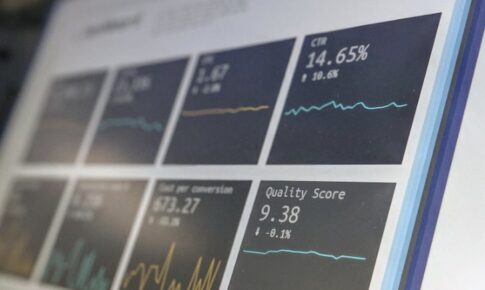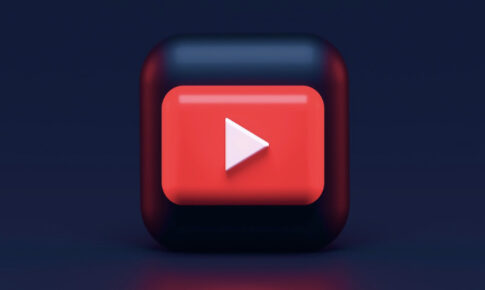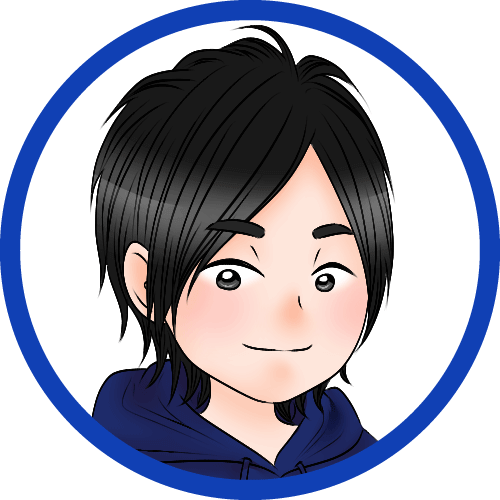必要なアクセサリーは見つかりましたか?
こんにちは!あおぼし(@aoboshiwtd)です。本日もお読みいただきありがとうございます!
2014年からMacBook Proを使っていましたが、最近、調子が悪かったので6年ぶりに買い換えました。
6年ぶりの新しいMacBookはType-Cになっていたり、リンゴが光らなくなったりと大幅に変わってて驚いていますw
必要なアクセサリーを購入したり、できるだけ長く使いたいので、保護フィルムなどいろいろと購入しました。
ということで、今回僕が購入した、MacBook関連のアクセサリーで実際に使ってみて、良かったものを紹介したいと思います。
目次
MacBook Pro/Airのおすすめ保護ケース・カバー
ということで、MacBook Pro13インチを購入しました。MacBook Proを購入する目的は人それぞれだと思います。
ですが、ノートパソコンを選んだということは「持ち運びたい」っという理由があるのではないでしょうか?

そんなときに気になるのが、移動中に傷ついたりしないか。
せっかくMacBookを買ったのに傷がついたらショックですよね?
僕は綺麗なまま使いたいので、保護するためのケースなどを優先して買いました!
JEDirect ラップトップスリーブケース
まず1つめは、ノートパソコンケース・スリーブ。
MacBook Proを外に持ち出すなら必須のアイテムですね。
僕のおすすめは、JEDirect ラップトップスリーブケース(13インチ用です。)

表面は撥水加工がしてあるので、雨の日でも安心して使えますね。

中は凹凸のあるクッションで衝撃などを吸収する構造になっています。

また、充電器などをいれるポケットもついており、移動にはめちゃくちゃ便利ですね!

MacBook Pro13インチを入れた感じです。
チャックのところも保護されているので、傷つく心配はないですね!

サイズは少し大きめです。
ALLFUN キーボードカバー
次はキーボードカバー、MacBook Pro13インチは2020年から、キーボードの形が変わっています。
MacBook Pro16インチと同じですね。

僕が購入したキーボードカバーはこちら、ALLFUNのキーボードカバー

これはMacBook Pro13インチ(2020年)に対応しており、ESCまでしっかりとカバーされています。
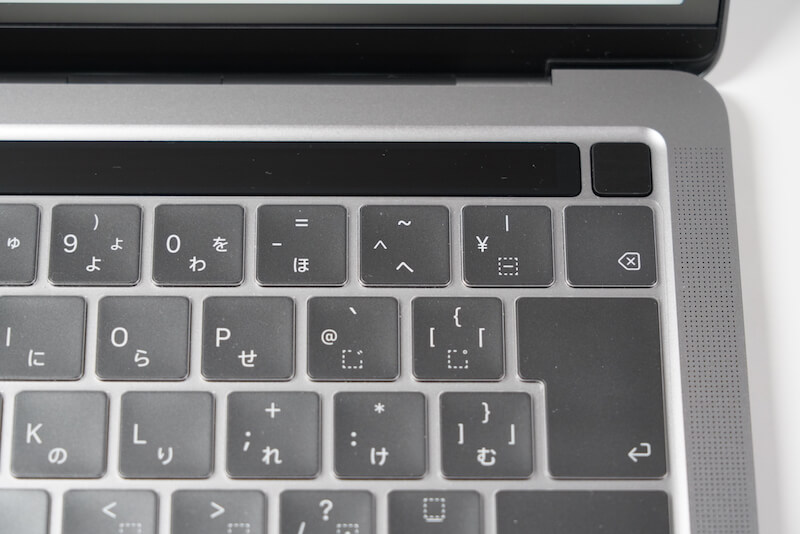
0.18mmと極薄でサイズもぴったりです。カバーあり↑、カバーなし↓

素材がTPUなので、シリコンとは違い使っていても伸びることはありません。

LENTION 液晶保護フィルム
そして、MacBook Proを使っていて一番気になる液晶画面。
Retinaディスプレイが汚れたり、傷がつくのはいやですよね?
なので、保護フィルムを貼っています。
おすすめのフィルムは、LENTION 液晶保護フィルムです。
これは僕みたいに貼るのが上手くない人でも、貼れるように練習用と本番用で2枚セットになっています。


ホコリも入らずに綺麗に貼れました!(表面にホコリがついているのは見逃してくださいw)
MacBook Pro/Airのおすすめマウス・キーボード
ノートパソコンを買ったからっといって外出先だけでなく、家で使うことも多いですよね?
そんなときにあれば便利なのが、マウスとキーボード。
家ではモニターをつないで、デスクトップパソコンみたいに使っています。
なので、マウスとキーボードがあるととても便利!
エレコム Bluetooth マウス
マウスはAppleの出している、Magic Mouse 2を使ってもいいですが、価格が高い・・・
正直マウスはApple製じゃなくても良いと思います。
僕は、昔からエレコム Bluetoothマウスを使っています。

安くて、Bluethooth対応なので、レシーバー(パソコン側に挿すUSB受信機)がいらなくて、パソコンと直接ペアリングします。
なので、Type-Cハブがなくても使えるのがお気に入りです!
エレコム Bluetooth キーボード
本当はAppleのMagic Keybordが欲しい!ですがやっぱりApple製品は高い・・・
なので、キーボードもエレコムのBluetoothキーボードを使っています!

これが安くてキーボード の配列もいい感じ
とくに、Mac配列の印字もしているので使いやすい!
これも、マウスと同じくBluetooth対応なので、レシーバなしで使うことができます。

エレコムのキーボードは3台とペアリングができるので、MacBook ProでBootCampを使ってWindowsを使うときも別のキーボードに交換することなく使うことができます!
MacBook Pro/Airに必要なHDMIケーブル
僕は、これまでなるべくType-Cの変換アダプタを減らせるようにアクセサリー選んできました。
もう一つType-Cハブが必要なものがあります。それは、HDMIケーブルです。
Type-C to HDMIケーブル
Type-C to HDMIケーブルを購入した方がケーブル1本だけになるので、持ち物が少なくなります。
これは、変換アダプタを使わずに直接MacBook Proとモニターを繋ぐことができます。

なので、Type-Cの変換アダプタが必要ありません。


これは4kまで対応していて将来4Kモニターを買う予定の方にもおすすめ!
今後購入予定のMacBook Pro/Airのアクセサリー
ここからは今後購入したいなーと思っているアクセサリーです。
本当はいますぐ買いたいですが、余裕がないので後回し・・・。
覗き見防止フィルター
ノートパソコンを持っていると、外に持ち出して使うことも多いですよね?
僕もカフェなどでブログを書くことが多いです。
そんなときに気になるのが、覗かれていないか。

そんなときに見つけたのが、マグネット式 覗き見防止フィルターです。
マグネットなので、付け外しが簡単。
これがあればカフェなどでも気にせず作業できるので、欲しいですね。
4Kモニター
家でパソコンを使うときは、モニターが1つあると、作業領域が広がって便利。
現在はフルHDのモニターを使っていますが、MacBook Proは4K対応している。
せっかくだったら、4Kモニターが使いたい。っということで4Kモニター欲しいです・・・

MacBook Pro/Airに必要ではないけどあれば便利
次は必須ではないけど、あれば便利な周辺機器です。
ちなみに僕はすべて持っていませんw
Type-Cハブはなくても大丈夫
僕の場合は、なるべくType-Cハブを使わないように、アクセサリーを選んできました。
なので、今のところはハブが必要だなと思ったことはないですね。
Type-Cハブはいらない方が多いのかな?とは思います。
HDMIもType-C用のケーブルがあるし、スマホの充電もType-Cのものがある。
今まで使っていたケーブルなどをそのまま使いたい方はType-Cハブを購入するのは良いですね!
僕がもし買うとしたら、ケーブルタイプのハブを選びます。
小型充電器(純正で十分)
MacBookの純正はサイズが大きい。なので下のような小型の充電器が流行っています。
持ち運び用に小型の充電器を購入して、純正の充電器を家で使う方が多いみたいですね。
余裕があれば購入したいですが、MacBookのバッテリーは意外と持つので、外では充電器なしで使っています。
外出時間が長い方は購入した方が良いと思います。
外部ストレージ
MacBookのストレージ(SSDの容量)を増やすのは高価です。
なので、MacBook自体の容量を少なくして、外部ストレージを購入する方もいるようです。
僕の考えですが、容量が少ないから外部ストレージを持ち歩くんだったら、最初からパソコン自体の容量を増やすことをおすすめします。

僕の場合は、Mac自体の容量は1TBで、クラウドも契約しているので、今のところ必要ないですねw
MacBook Pro/Airのアクセサリー・周辺機器まとめ
今回の記事は、実際に僕が使っていて、良いと思ったアクセサリー・周辺機器を紹介しました。
まだまだ、欲しいものがありますが、もう少しお金を貯めてから購入しようと思います。
本日も最後までお読みいただきありがとうございました。あおぼし(@aoboshiwtd)でした。